Avec l'aide de Final Cut Pro, vous pouvez facilement créer diverses modifications du fichier audio avec le temps, on peut ajuster la décoloration du volume et appliquer l'amélioration audio selon les besoins. Avec cette application de montage vidéo avancée, il est possible d'enregistrer des fichiers audio sur des canaux en direct car Final Cut Pro peut traiter directement les signaux d'entrée provenant de microphones externes et intégrés.
Consultez plus d'articles ici, si vous êtes également intéressé par d'autres conseils d'édition audio dans Final Cut Pro, comme comment faire un fondu audio en entrée/sortie avec FCP.
Si vous êtes nouveau dans le monde de l'édition et trouvez Final Cut Pro peu difficile à utiliser, il est bon d'essayer un autre outil professionnel pour plus de facilité et d'apprentissage. Les experts suggèrent d'utiliser Wondershare Filmora pour un montage vidéo rapide sur les appareils Mac. Cet outil logiciel dernier cri et avancé contient toutes les fonctionnalités interactives et peut être utilisé par les débutants sans aucune formation particulière. Pour télécharger gratuitement sa version d'essai.
Comment enregistrer une voix off avec Final Cut Pro
La plupart d'entre vous pourraient être intéressés de savoir comment enregistrer de la voix avec Final Cut Pro. En fait, la méthode est assez simple et peut également être utilisée par les débutants.
Qu'est-ce qu'Audition dans FCP :
Le terme auditions est couramment utilisé sur la plate-forme FCP qui représente des ensembles de certains clips connexes parmi lesquels vous devez sélectionner n'importe qui pour votre projet final. Les utilisateurs sont autorisés à prendre plusieurs entrées de clips différents pour la composition de l'audition et l'autre tâche intéressante consiste à appliquer différents effets sur le même clip pour créer une audition avec plusieurs versions. Lors d'un enregistrement audio en direct, cet outil logiciel permet un regroupement automatique des auditions avec plusieurs reprises. Vous pouvez facilement trouver les auditions créées dans le coin supérieur gauche de votre chronologie ainsi que sur le navigateur.
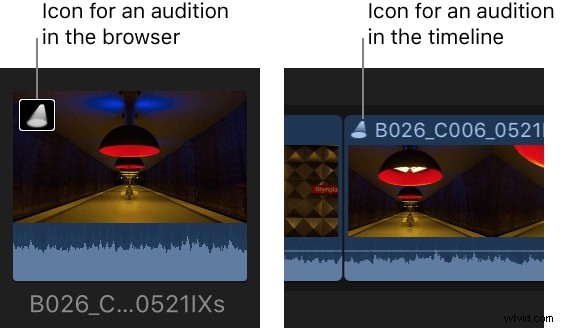
Maintenant, pour enregistrer la voix sur FCP, vous devez suivre les étapes ci-dessous :
Étape 1
Tout d'abord, vous devez placer votre tête de lecture à un endroit précis de la timeline à partir duquel vous souhaitez commencer votre enregistrement.
Étape 2
Maintenant, pour démarrer votre enregistrement, vous devez appuyer sur Maj + A depuis le clavier ou simplement aller dans Fenêtre, puis sélectionner Enregistrer la voix off, et enfin appuyer sur le bouton Enregistrer.
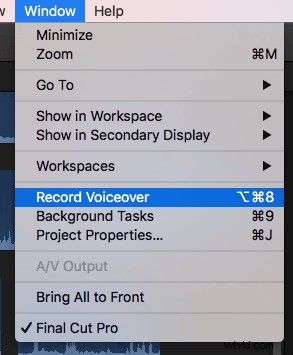
Le compte à rebours démarre automatiquement.
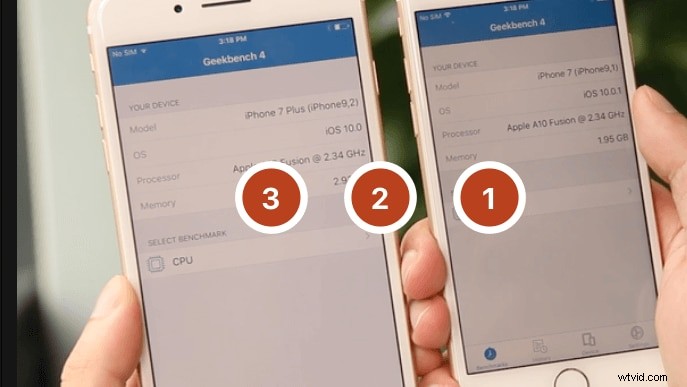
Étape 3
Dès que votre enregistrement est terminé, vous devez arrêter le processus en appuyant simplement sur la barre d'espace ou en appuyant à nouveau sur le bouton Maj + A.
Notez que lorsque l'enregistrement est arrêté, la tête de lecture revient automatiquement à sa position initiale et vous demande de reprendre. Si vous cliquez sur l'option "Créer une audition à partir de prises" en cochant la case, FCP commence automatiquement à créer des auditions.
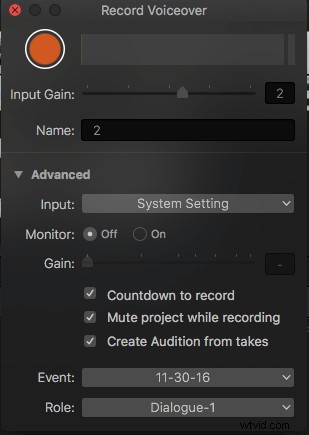
Ici, nous vous recommandons de garder cette case cochée car elle peut rendre votre chronologie désordonnée si vous décochez cette case.
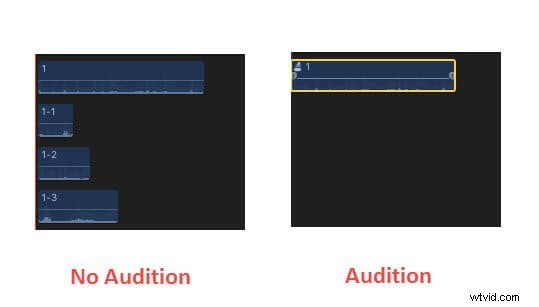
Étape 4
Il est possible d'enregistrer le nombre de voix off pour une même section audio. Pour cela, il vous suffit d'appuyer sur le bouton d'enregistrement ou de lancer la reprise en appuyant sur Maj + A.
Remarque :
- Les reprises ne remplacent jamais les voix off précédemment créées, car l'audition finale de FCP contiendra tous les enregistrements.
- Si vous souhaitez enregistrer une nouvelle section, l'utilisateur doit déplacer manuellement la tête de lecture au point de départ.
Étape 5
Il est maintenant temps de sélectionner la voix off souhaitée à partir des auditions et vous pouvez toutes les prévisualiser pour une meilleure sélection. Tout ce que vous avez à faire est :
- Sélectionnez simplement l'audition souhaitée à partir de laquelle vous devez revoir les voix off, puis ouvrez les enregistrements en appuyant simplement sur Y ou en allant sur Clip, puis sélectionnez Audition et enfin choisissez Ouvrir.
- Sélectionnez la prise dans la fenêtre Audition et appuyez sur la barre d'espace pour la lire ou vous pouvez également l'activer en utilisant la commande Contrôle+Commande+Y.
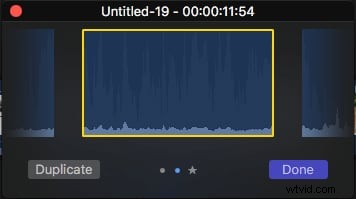
- Une fois que vous avez trouvé la prise souhaitée, sélectionnez-la et appuyez sur Terminé. Notez qu'une prise sélectionnée apparaît dans un contour jaune.
- Maintenant que vous souhaitez finaliser votre décision, choisissez votre clip, puis passez aux auditions, puis appuyez sur Finaliser l'audition.
Étape 6
Il est également possible d'extraire les enregistrements souhaités des auditions ; par exemple, si vous souhaitez éditer n'importe quelle prise d'un ensemble de clips disponibles dans une certaine audition ou si vous souhaitez joindre deux prises différentes pour créer une prise finale, il est alors possible d'extraire des ensembles audio de l'audition en choisissant simplement Clip puis en appuyant sur l'option "Séparer les éléments du clip", cela peut également être fait en appuyant sur Maj + Commande + G. Par conséquent, il est possible d'éditer des clips audio à l'aide de FCP pour créer une sortie unique.
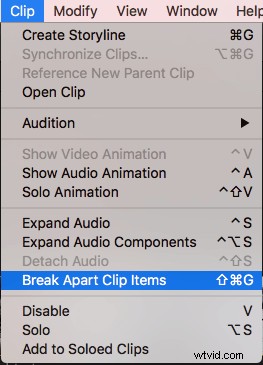
Ok, c'est tout sur la façon d'enregistrer une voix off dans FCPX. Cliquez ici pour plus de conseils sur l'enregistrement et l'ajout de conseils.
FAQ
Comment synchroniser la voix off avec ma vidéo avec FCPX ?
Vous essayez la fonction de synchronisation automatique de FCPX. Pour plus de détails, veuillez lire ceci :Guide pratique sur la façon de synchroniser l'audio et la vidéo dans Final Cut Pro X 2021.
Comment récupérer mon effet sonore manquant dans FCPX ?
C'est assez courant dans FCPX. Si la réouverture du logiciel ou le redémarrage du Mac ne résout pas le problème, vous pouvez vous référer à cet article :Méthodes éprouvées pour récupérer les effets sonores manquants dans Final Cut Pro.
